Jika anda pengguna Android, anda mungkin memasang berbilang apl yang melakukan perkara yang sama. Apabila anda membuka foto, sebagai contoh, peranti Android anda mungkin bertanya kepada anda apl yang anda mahu buka. Sebagai alternatif, ia mungkin menggunakan apl lalai pilihan anda secara automatik untuk melihat foto.
Walau bagaimanapun, anda tidak terjebak dengan menggunakan apl lalai. Anda boleh menetapkan semula apl lalai anda dengan mudah pada Android dan bertukar kepada apl lain yang anda suka gunakan dengan mengikut langkah di bawah.
Cara Menetapkan Semula Apl Individu pada Android
Terdapat beberapa cara untuk menetapkan semula apl pada peranti Android anda. Anda boleh menetapkan semula apl tertentu atau pergi nuklear dan menetapkan semula semuanya. Kami akan mulakan dengan cara menetapkan semula apl lalai individu pada Android.
Untuk menetapkan semula apl individu pada Android:
- Buka apl Tetapan pada telefon atau tablet Android anda.

- Daripada menu Tetapan , ketik Apl .

- Ketik pilihan Pilih apl lalai .
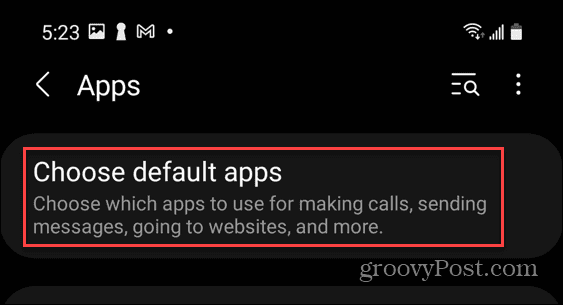
- Ketik apl yang ingin anda ubah daripada senarai apl dan tetapkannya kepada apa yang anda mahu jadikan sebagai lalai bergerak ke hadapan. Contohnya, ketik apl Penyemak Imbas untuk memilih penyemak imbas web lain, beralih daripada Google Chrome kepada alternatif seperti Brave.
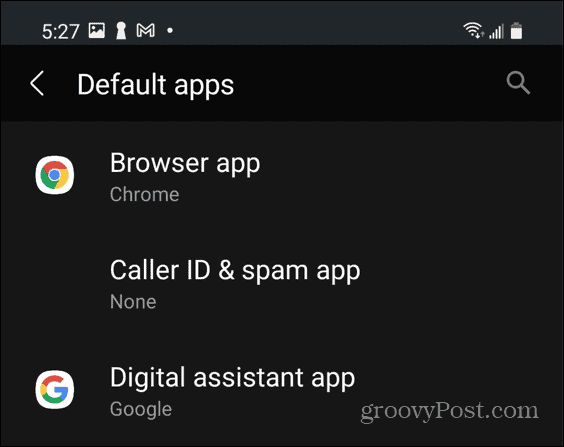
Pada kali seterusnya anda membuka pautan daripada apl lain, ia akan dibuka dalam apl yang anda pilih sebagai lalai. Memilih apl untuk ditetapkan semula secara individu adalah baik jika anda hanya mahu menukar satu atau dua.
Cara Menetapkan Semula Semua Apl Lalai pada Android
Jika anda mahukan permulaan yang baharu sepenuhnya, anda boleh menetapkan semula semua apl lalai pada Android kepada konfigurasi standard peranti anda.
Untuk menetapkan semula semua apl lalai pada Android:
- Buka apl Tetapan pada telefon atau tablet anda.

- Ketik Apl dalam menu Tetapan .

- Seterusnya, ketik menu tiga titik di penjuru kanan sebelah atas.
- Daripada menu, ketik Tetapkan semula pilihan apl .
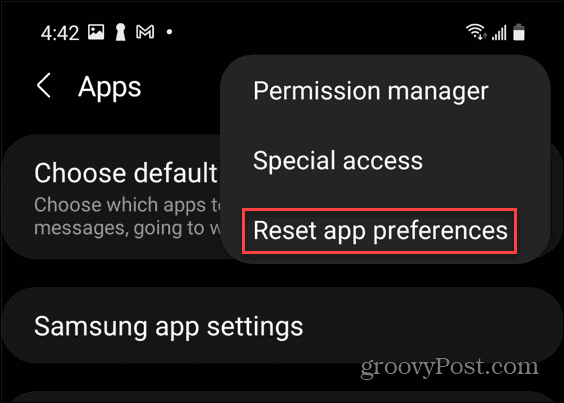
- Apabila dialog pengesahan muncul, ketik butang Tetapkan Semula .
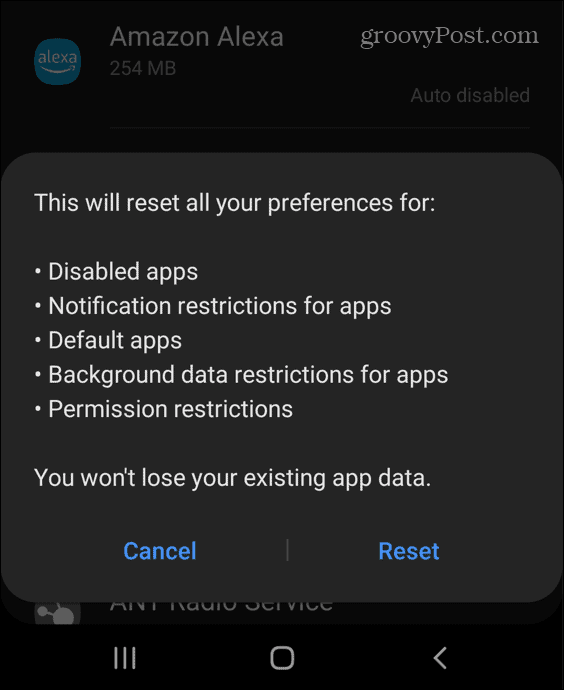
Nota: Ini akan menetapkan semula segala-galanya termasuk sekatan kebenaran apl, pemberitahuan apl dan banyak lagi. Jika anda tidak pasti sama ada anda mahu semuanya ditetapkan semula, gunakan pilihan di atas. Itu memberi anda lebih kawalan ke atas apl lalai tertentu.
Langkah Seterusnya pada Android
Dengan mengikuti langkah kami di atas, anda sepatutnya dapat menetapkan semula apl lalai anda pada Android. Jika anda tidak menyukai apl tertentu, anda sentiasa boleh bertukar kepada apl lain dengan mudah.
Android telah berjalan jauh sejak zaman awal, dan ia mempunyai banyak helah yang boleh anda gunakan untuk meningkatkan pengalaman pengguna. Sebagai contoh, anda boleh mencari kata laluan Wi-Fi pada Android untuk menggunakannya di tempat lain. Jika anda mempunyai apl kegemaran yang ingin anda gunakan, anda juga boleh memasang apl Android pada Windows 11 untuk menggunakannya pada PC anda.



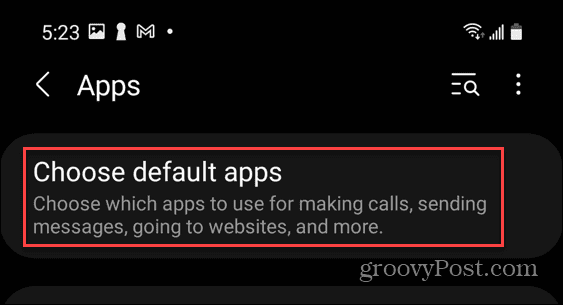
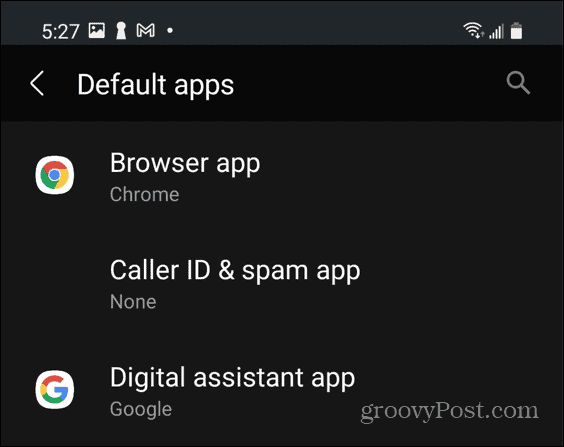
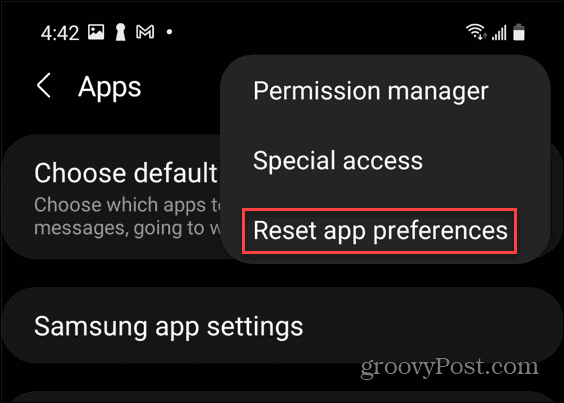
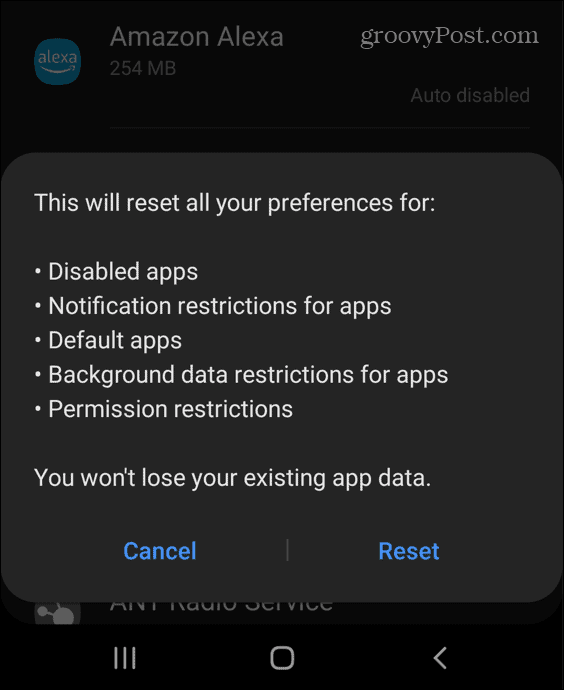


![Bagaimana Untuk Selesaikan Masalah Lampu Merah Pengawal PS4? [Penyelesaian Dicuba & Diuji] Bagaimana Untuk Selesaikan Masalah Lampu Merah Pengawal PS4? [Penyelesaian Dicuba & Diuji]](https://luckytemplates.com/resources1/images2/image-6314-0408151057238.png)





